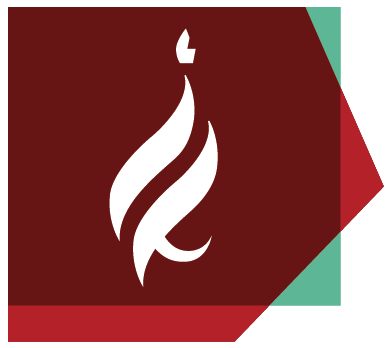Google Drive
- ניתן להעלות קבצים מממשק האינטרנט של hujimail
- ניתן להפעיל תוכנת סינכרון (בדומה ל-dropbox) הזמינה לחלונות, למחשבי מקינטוש, לטבלטים וסלולריים.
- קבצים המועברים באמצעות תוכנת הסינכרון שומרים על גירסאות קודמות של קבצים בענן.
- ניהול עצמי של שיתוף קבצים עם אחרים ברמות שונות.
-
תוכנות עריכה מקבילות ל-Office בחלקן עם תמיכה מלאה בעברית (מסמך מלל, מצגת, גליון אלקטרוני, טופס, שרטוט) המאפשרות עבודה משותפת על אותם קבצים
העלאה והורדת קבצים ידנית מממשק האינטרנט
שלב 1
- היכנסו לחשבון HUJImail מהאתר: http://mail.huji.ac.il
- לחצו על האיקון של ריבוע מפוצל לריבועים המופיע ליד כתובת הדוא״ל שלכם
- ולחצו על האיקון Drive
-

שלב 2
- לחצו על האיקון עם החץ על מנת להעלות קבצים או תיקיות
-

שלב 3
- לחיצה ימנית על שם קובץ מהרשימה תאפשר: להציגו, להורידו, לשתפו, להוריד גרסאות קודמות שלו ועוד

התקנה ושימוש בתוכנת הסנכרון Google Backup and Sync
שלב 1
בממשק Google Drive, לחצו על גלגל השיניים בראש המסך ולחצו על 'לדף ההורדה של backup and sync ל-windows'

שלב 2
בחרו בחשבון פרטי ולחצו על Download

שלב 3
לחצו על Agree and download

שלב 4
לחצו על close בסיום ההתקנה

שלב 5
פתחו את התוכנה על ידי לחיצה על החץ משמאל לשעה ולתאריך

שלב 6
לחצו על Get started

שלב 7
כעת תתבקשו להתחבר לחשבון המייל הוג'י שלכם. לחצו על Sign in with your browser instead בתחתית המסך

שלב 8
הכניסו את כל כתובת המייל שלכם

שלב 9
הכניסו את שם המשתמש וסיסמתכם למייל הוג'י

שלב 10
לחצו על 'הרשה' בתחתית המסך

שלב 11
לפניכם תראו את המסך הבא. סגרו אותו ועברו לתוכנה

שלב 12
לחצו על Got it

שלב 13
בחרו את התיקיות אותן אתם רוצים לסנכרן. במידה ויש לכם תיקיות נוספות אותן אתם רוצים לסנכרן, לחצו על Change

שלב 14
לחצו על Got it

שלב 15
שימו לב כי sync everything in my drive מסומן. במידה ואתם לא מעוניינים בכך, סמנו את האפשרות השנייה

שלב 16
במידה וביצעתם את כל הפעולות הנ"ל, עליכם לקבל את המסך הבא